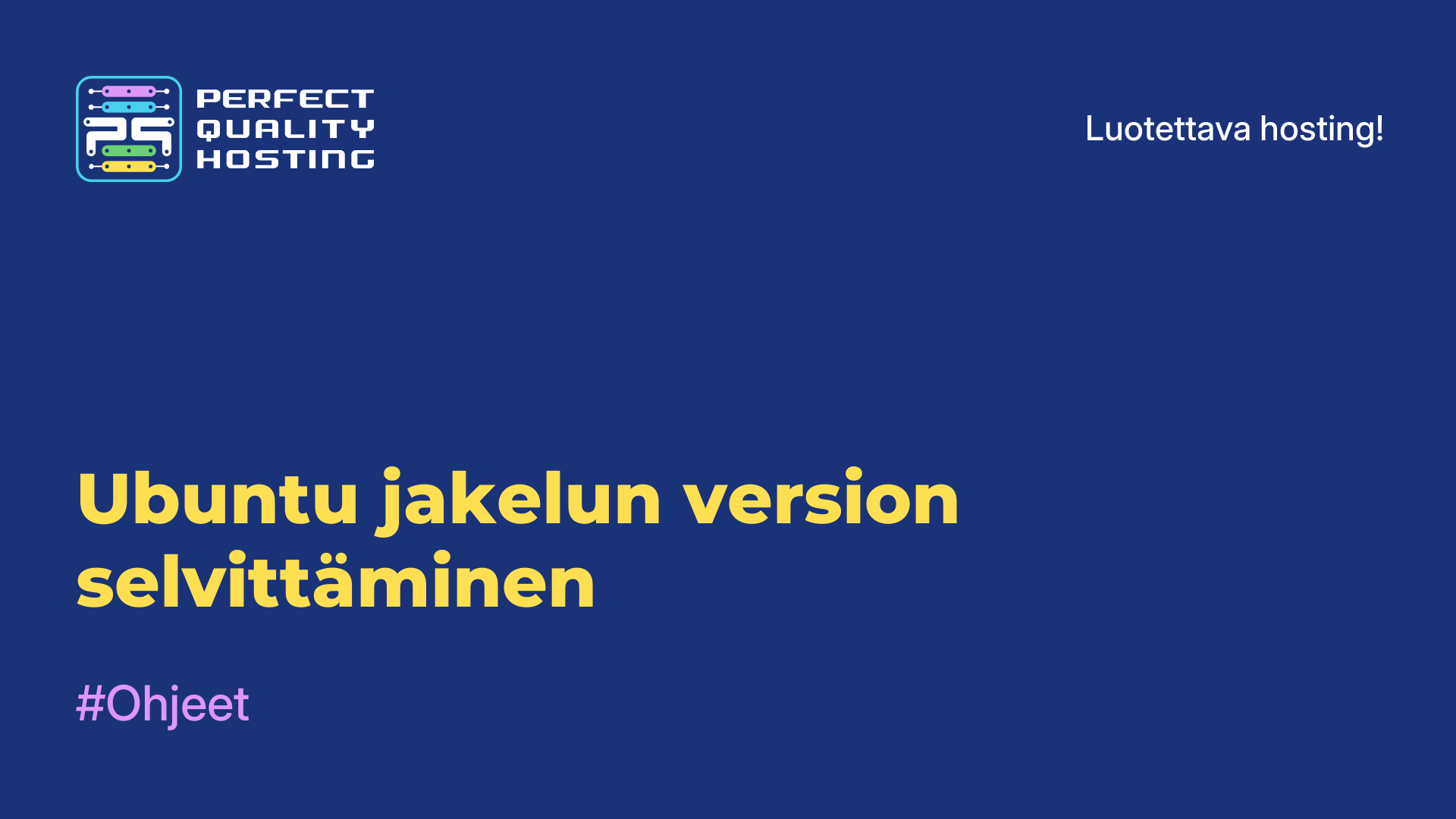-
Venäjä8 (800) 707-83-77
-
Britannia+44 (20) 4577-20-00
-
USA+1 (929) 431-18-18
-
Israel+972 (55) 507-70-81
-
Brasilia+55 (61) 3772-18-88
-
Kanada+1 (416) 850-13-33
-
Tšekki+420 (736) 353-668
-
Viro+372 (53) 683-380
-
Kreikka+30 (800) 000-02-04
-
Irlanti+353 (1) 699-43-88
-
Islanti+354 (53) 952-99
-
Liettua+370 (700) 660-08
-
Alankomaat+31 (970) 1027-77-87
-
Portugali+351 (800) 180-09-04
-
Romania+40 (376) 300-641
-
Ruotsi+46 (79) 008-11-99
-
Slovakia+421 (2) 333-004-23
-
Sveitsi+41 (22) 508-77-76
-
Moldova+373 (699) 33-1-22
Kuinka tarkastella ja seurata Linux-järjestelmän lämpötilaa
- Pääsivu
- Tietopohja
- Kuinka tarkastella ja seurata Linux-järjestelmän lämpötilaa
Joudutko usein huolehtimaan tietokoneesi lämpötilasta? Todennäköisesti ei, jos kone on hyvässä kunnossa ja toimii moitteettomasti. Lämpötila ei nouse yli valmistajan asettaman enimmäisarvon, jos koneessa ei ole tehdasvikoja. Ylikuumeneminen voi kuitenkin johtua paitsi laitteisto-ongelmasta myös näytönohjaimen ohjaimen toimintahäiriöstä tai väärin määritetystä jäähdytysjärjestelmän ohjausohjelmasta. Usein ylikuumenemisen syynä on pölyn ja lian kertyminen, joka estää järjestelmän normaalin jäähdytyksen ja lämmönsiirron. Tämä on yleensä havaittavissa vanhemmissa koneissa.
Mikä on tarpeen
On syytä ymmärtää, että ylikuumeneminen voi johtaa varsin ikäviin seurauksiin. Muista seurata tietokonejärjestelmän tilaa. Erityisen hyödyllistä on, jos käytössä on palvelu, joka tarkkailee lämpötila-arvoa ja ilmoittaa käyttäjälle, jos se nousee. Tässä ohjeessa pohdimme, miten lämpötilan arvo nähdään ja miten seurantajärjestelmä järjestetään. Linuxissa on erityisiä työkaluja, jotka on suunniteltu tätä tehtävää varten.
Tehtävän suorittamiseen tarvitsemme siis seuraavat vakiotyökalut:
lm-sensors- poimii tietoja emolevyn laitteistoantureista lämpötilan ja jännitteen seuraamiseksi.hddtemp- mittaa kiintolevyjen lämpötilaa.psensor- graafinen lämpötilan seuranta-apuohjelma, jonka avulla voit nähdä Linuxin lämpötilan, suorittimen, näytönohjaimen ja kiintolevyjen osalta.
Seuraava tehtävämme on asentaa komponentit.
Komponenttien asentaminen
Koska lm-sensors toimii lm-sensorsin ja hddtempin antamien tietojen perusteella, nämä komponentit on asennettava ensin. Suorita tätä varten tämä komento:
$ sudo apt install lm-sensors hddtemp psensorJos tarvitset näiden komponenttien ajantasaisimman version, komentoa on muutettava hieman:
$ sudo add-apt-repository ppa:jfi/ppa
sudo apt update
sudo apt install lm-sensors hddtemp psensorToisin sanoen sinun on lisättävä kehittäjiltä saatu PPA järjestelmään.
Psensorin asentaminen Fedoraan ja muihin Red Hat -pohjaisiin jakeluihin näyttää suunnilleen samalta:
$ sudo yum install lm_sensors hddtemp psensorLämpötilan seurannan määrittäminen
Määritä ensin matalan tason työkalut, jotka on suunniteltu tietojen lukemiseen ja joihin kuuluvat lm_sensors ja hddtemp. Asentamalla ne voit tarjota järjestelmälle lämpötilan seurannan:
$ sudo sensors-detectTämä komento käynnistää ohjatun ls_sensors-konfiguroinnin. Käyttäjän on vastattava kaikkiin kysymyksiin Y:llä. Seuraavaksi se havaitsee järjestelmään sisäänrakennetut laitteistoanturit ja etsii automaattisesti sopivat ajurit.
Kun anturien skannaus on valmis, käyttäjää kehotetaan lisäämään havaitut ytimen moduulit automaattiseen latausohjelmaan:
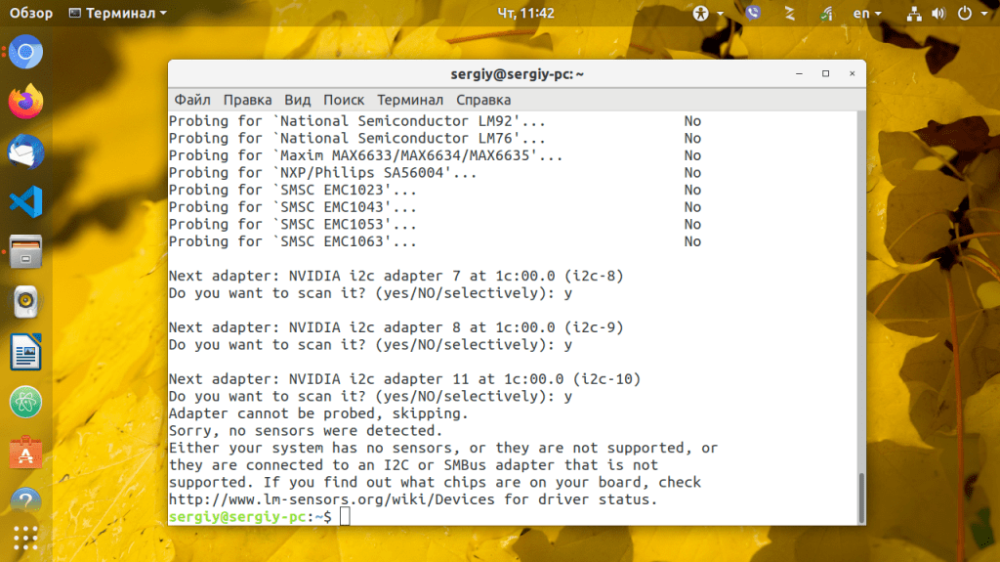 Ubuntussa tai Debianissa moduulit lisätään tiedostoon
Ubuntussa tai Debianissa moduulit lisätään tiedostoon /etc/modeuls. Jos haluat ladata tarvittavat moduulit automaattisesti, lisää vain lm_sensors autoloadiin:
$ sudo systemctl enable lm-sensorsSeuraavaksi voimme tarkastella suorittimen ja muiden laitteistokomponenttien lämpötilaa seuraavalla komennolla:
$ sensors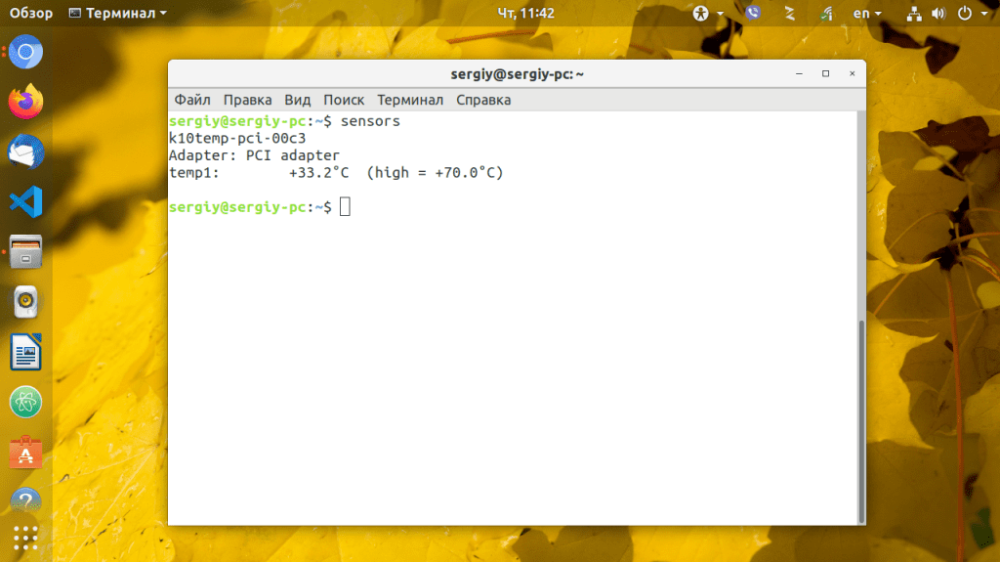
DDTEMP:n konfigurointi
Jos haluat aloittaa kiintolevyjen lämpötilan tarkkailun, suorita hddtemp daemonina ja korvaa /dev/sda aseman osoitteella:
$ sudo hddtemp -d /dev/sdaToista tämä toimenpide jokaiselle järjestelmälevylle. Toinen tärkeä vivahde on se, että ohjelma on lisättävä autoload-luetteloon.
Lämpötilojen mittaaminen ja seuranta
Voit myös seurata lämpötilaa Linuxissa psensorilla, joka on erityinen graafinen apuohjelma. Se voidaan ajaa joko komennolla tai järjestelmän päävalikosta. Komento käynnistyy seuraavasti:
$ psensors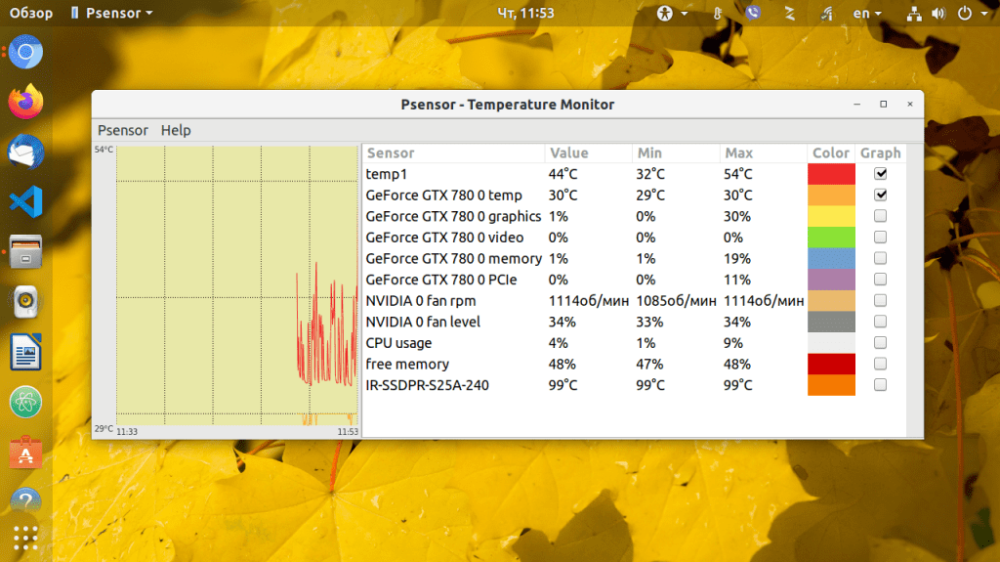
Ohjelman pääikkunassa ja valitse Options. Ennen avautuu luettelo antureista, jotka näyttävät pääkomponenttien lämpötilat. Voit valita, mitä antureita haluat seurata.
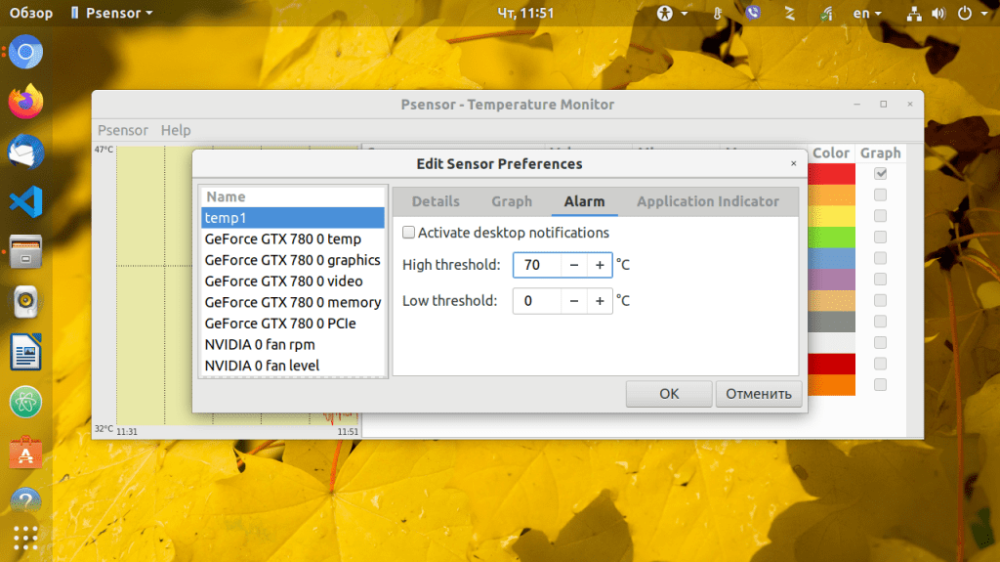
Jos haluat asettaa hälytyksen tietylle anturille, napsauta Hälytys-välilehteä. Oletusarvoisesti lämpötila psensorissa mitataan celsiusasteina. Uusimmat versiot tukevat myös muuntamista Fahrenheit-asteiksi.
Se siitä, tietokoneen tärkeimpien komponenttien lämpötila on nyt aina hallinnassasi. Muista lisätä se autoloaderiin varmistaaksesi, että voit työskennellä sen kanssa.